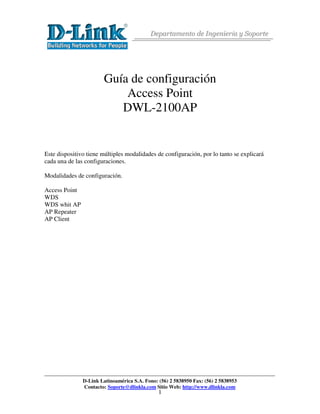
Configuraciondlinkdwl2100ap
- 1. Departamento de Ingeniería y Soporte Guía de configuración Access Point DWL-2100AP Este dispositivo tiene múltiples modalidades de configuración, por lo tanto se explicará cada una de las configuraciones. Modalidades de configuración. Access Point WDS WDS whit AP AP Repeater AP Client D-Link Latinoamérica S.A. Fono: (56) 2 5838950 Fax: (56) 2 5838953 Contacto: Soporte@dlinkla.com Sitio Web: http://www.dlinkla.com 1
- 2. Departamento de Ingeniería y Soporte Modo Access Point Esta modalidad se debe configurar cuando el objetivo es “iluminar” con señal wi-fi una zona determinada. 1- Conectar el cable Ethernet en el Access Point y el otro extremo a un punto de red. 2- Con un computador que esté conectado a la misma red local ejecutar Internet Explorer o su navegador favorito y en la barra de direcciones digitar la Dirección IP 192.168.0.50. Considerar que el Acces Point (AP) tiene una dirección IP por defecto, 192.168.0.50, por lo tanto si su red usa una dirección IP distinta debe configurar un computador con la dirección IP que esté dentro del rango de la dirección IP del AP, por ejemplo, 192.168.0.55. Configuración dirección IP en tarjeta de red. D-Link Latinoamérica S.A. Fono: (56) 2 5838950 Fax: (56) 2 5838953 Contacto: Soporte@dlinkla.com Sitio Web: http://www.dlinkla.com 2
- 3. Departamento de Ingeniería y Soporte Después de digitar la dirección IP en su navegador deberá ingresar el usuario admin y dejar en blanco el campo de contraseña. Luego ingresar al menú de configuración, puede, si lo requiere, cambiar la dirección IP por una dirección que esté dentro del segmento de su red local. El cambio de Dirección se realiza en la opción LAN. D-Link Latinoamérica S.A. Fono: (56) 2 5838950 Fax: (56) 2 5838953 Contacto: Soporte@dlinkla.com Sitio Web: http://www.dlinkla.com 3
- 4. Departamento de Ingeniería y Soporte Configuración Presionar botón Wireless y configurar las siguientes opciones. MODE: Seleccionar Access Point SSID: Nombre de la red que estará en el aire, en el ejemplo se colocó prueba1 SSID Broadcast: Con esta opción configurada en Enable es posible detectar el nombre de la red configurada en SSID. Channel: Seleccionar un canal que no esté utilizado por otro AP, en el ejemplo el 6. D-Link Latinoamérica S.A. Fono: (56) 2 5838950 Fax: (56) 2 5838953 Contacto: Soporte@dlinkla.com Sitio Web: http://www.dlinkla.com 4
- 5. Departamento de Ingeniería y Soporte Configuración de Seguridad Si desea configurar una clave de seguridad, se explicará la configuración de autentificación WEP, para configurar las otras modalidades vea el manual completo que incluye el CD-Rom Adjunto al Access Point. Seleccione o habilite los siguientes casilleros: Authentication: Open System Encryption : Enable Key Type : ASCII Key size : 64 Bits Valid Key : First First Key : Digite una clave de 5 caracteres y luego presione Apply. Con estas configuraciones su AP está configurado y listo para “iluminar” la zona requerida. D-Link Latinoamérica S.A. Fono: (56) 2 5838950 Fax: (56) 2 5838953 Contacto: Soporte@dlinkla.com Sitio Web: http://www.dlinkla.com 5
- 6. Departamento de Ingeniería y Soporte Modo WDS whit AP 1- Ingrese al Menú de configuración y en la opción Wireless seleccione WDS whit AP. Esta modalidad de configuración se utiliza cuando se requiere hacer un puente inalámbrico o bridge con una red ubicada en un punto remoto, en la red remota se necesita un equipo similar que soporte esta modalidad, además en este modo los Access Point no pierden la cualidad de Access Point. Configuración Es necesario saber la dirección Mac Address del equipo remoto y configurarla en la opción 1, Remote Mac address. En el equipo remoto es necesario hacer el mismo proceso pero digitando la dirección Mac Address del access point local. Ambos equipos deben estar configurados en el mismo Channel, en este caso 6. D-Link Latinoamérica S.A. Fono: (56) 2 5838950 Fax: (56) 2 5838953 Contacto: Soporte@dlinkla.com Sitio Web: http://www.dlinkla.com 6
- 7. Departamento de Ingeniería y Soporte Modo WDS 1- Ingrese al Menú de configuración y en la opción Wireless seleccione WDS. Este modo es similar al modo WDS whit AP, con la diferencia que solo realiza un puente inalámbrico, es decir ningún cliente Wireless se pueda conectar a ellos. Configuración Es necesario saber la dirección Mac Address del equipo remoto y configurarla en la opción 1, Remote Mac address. En el equipo remoto es necesario hacer el mismo proceso pero digitando la dirección Mac Address del Access Point local. Ambos equipos deben estar configurados en el mismo Channel, en este caso 6. D-Link Latinoamérica S.A. Fono: (56) 2 5838950 Fax: (56) 2 5838953 Contacto: Soporte@dlinkla.com Sitio Web: http://www.dlinkla.com 7
- 8. Departamento de Ingeniería y Soporte Modo AP Repeater Esta opción se utiliza cuando es necesario repetir la señal inalámbrica de otro router u otro Access Point. Configuración: 1- Ingrese al Menú de configuración y en la opción Wireless seleccione AP Repeater. 2- Presione el Botón Scan para detectar la red deseada, cuando la detecte, selecciónela con un clic en la opción de la izquierda, luego presione Aplicar. Nota: Si la señal inalámbrica tiene configurada algún tipo de seguridad, debe configurar el repetidor con el mismo tipo de encriptación. Esta modalidad solo es compatible con algunos dispositivos Wireless. D-Link Latinoamérica S.A. Fono: (56) 2 5838950 Fax: (56) 2 5838953 Contacto: Soporte@dlinkla.com Sitio Web: http://www.dlinkla.com 8
- 9. Departamento de Ingeniería y Soporte Call Center D-Link Latin America Argentina 0-800-122-35465 Chile 800-835-465 Colombia 01-800-952-5465 Costa Rica 0-800-052-1478 Ecuador 1-800-03546 El Salvador 800-6137 Guatemala 1800-30000-17 Panamá 00-800-052-5465 Perú 0800-00968 R. Dominicana 1-888-751-547 Venezuela 0-800-100-5767 D-Link Latinoamérica S.A. Fono: (56) 2 5838950 Fax: (56) 2 5838953 Contacto: Soporte@dlinkla.com Sitio Web: http://www.dlinkla.com 9